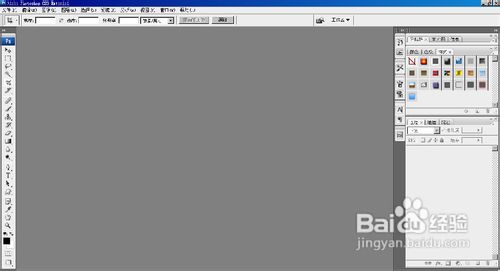1、双击打开Photoshop图像设计软件弹出窗口提示此产品的许可已停止工作。按确定之后就自动关闭了。如图1所示。 图1

2、此问题原因的分析是Photoshop软件的服务组件停止了。解决的方法把Photoshop的服务重新启动即可。
3、打开开始菜单-选择运行选项-在运行对话中输入Services.msc服务命令-按确定打开服务对话框窗口。如图2所示。 图2
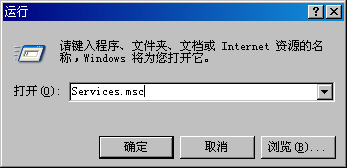
4、在服务窗口找到FLEXnet Licensing Service服务-然后双击此服务-打开FLEXnet Licensing Service的属性(本地计算机)窗口、如图3所示。 图3

5、FLEXnet Licensing Service的属性窗口中的启动类型-更改为自动-然后选择应用。如图4所示。 图4

6、可以看到现在服务状态是处于已停止的。选择了自动之后再按就应用(A)按钮。这时候启动(S)按钮处理激活可选状态。如图5所示。 图5

7、按下确定应用(A)按鸵晚簧柢钮之后我们就可以选择启动(S)按钮了。我们用鼠标单击启动(S)如图6所示。启动FLEXnet Licensing Service服务。 图6

8、启动完之后关闭服务的所有窗口,再次打开Photoshop图像设计软件。这时候就不会提示此产品的许可已停止工作。如图7所示。 图7